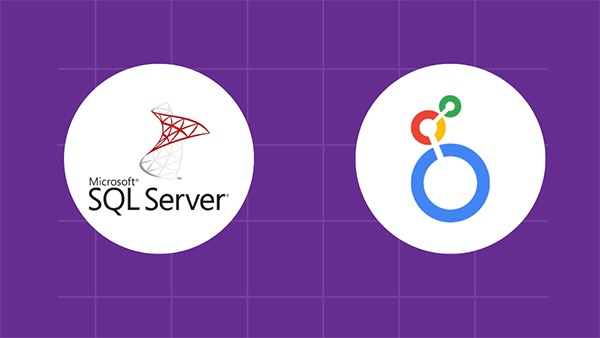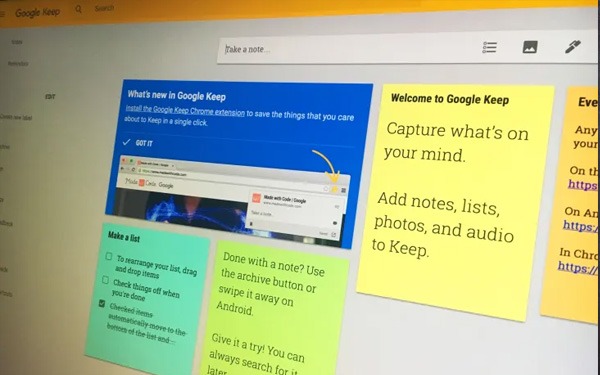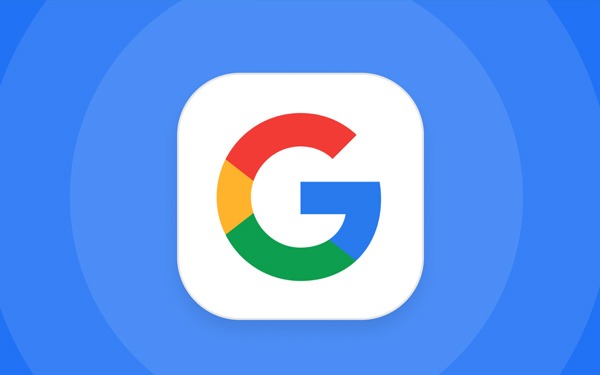Looker là một nền tảng Business Intelligence mạnh mẽ, được thiết kế để giúp doanh…
[Update] Cách ghi hình cuộc họp với Google Meet
Nhiều công ty đang chuyển dần thêm về họp trực tuyến và nhu cầu về ghi hình lại cuộc họp để lưu trữ và mang ra xem lại về sau, nó giúp ích rất nhiều về việc tham khảo lại thông tin hoặc giúp cho việc training trong doanh nghiệp. Google Meet, với tính năng họp trực tiếp và ghi hình lại cuộc họp.
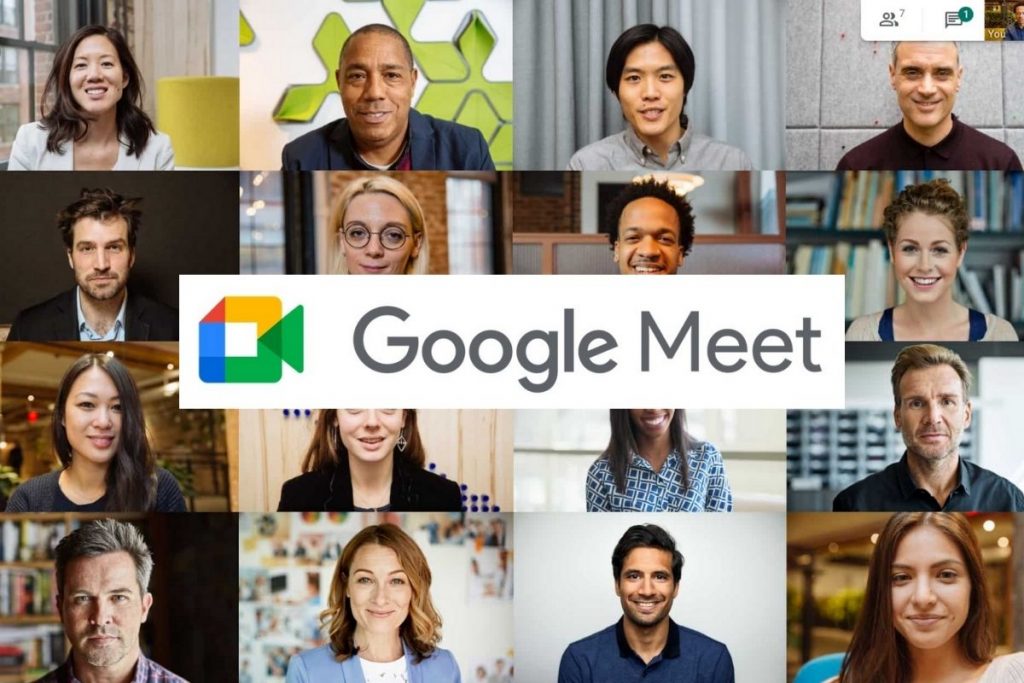
Khả năng ghi âm cuộc gọi của Google Meet có nhiều ưu điểm. Ví dụ: bản ghi cuộc họp có thể được chia sẻ sau đó để sử dụng trong đào tạo, để chia sẻ lại các chi tiết của một dự án hoặc để ghi chú về những gì đã được thảo luận.
Nhưng không phải ai cũng có thể ghi âm cuộc gọi trên Google Meet. Bản ghi âm chỉ có thể được thực hiện bởi những người trong cùng một tổ chức, bởi người tổ chức cuộc họp hoặc bởi một giáo viên sử dụng Google Meet làm lớp học.
Cách ghi lại Google Meet
1. Bắt đầu hoặc tham gia cuộc họp, sau đó nhấp vào ba dấu chấm ở góc dưới cùng bên phải.
2. Nhấp vào “Ghi lại cuộc họp” ở đầu cửa sổ bật lên.
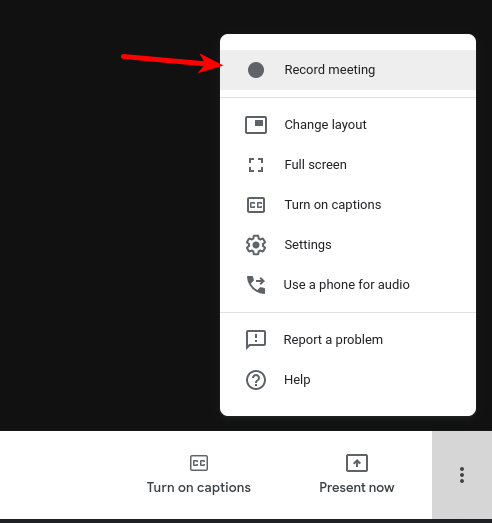
3. Nhấp vào “Chấp nhận” trên cửa sổ bật lên “Yêu cầu sự đồng ý”. Quá trình ghi sẽ bắt đầu.
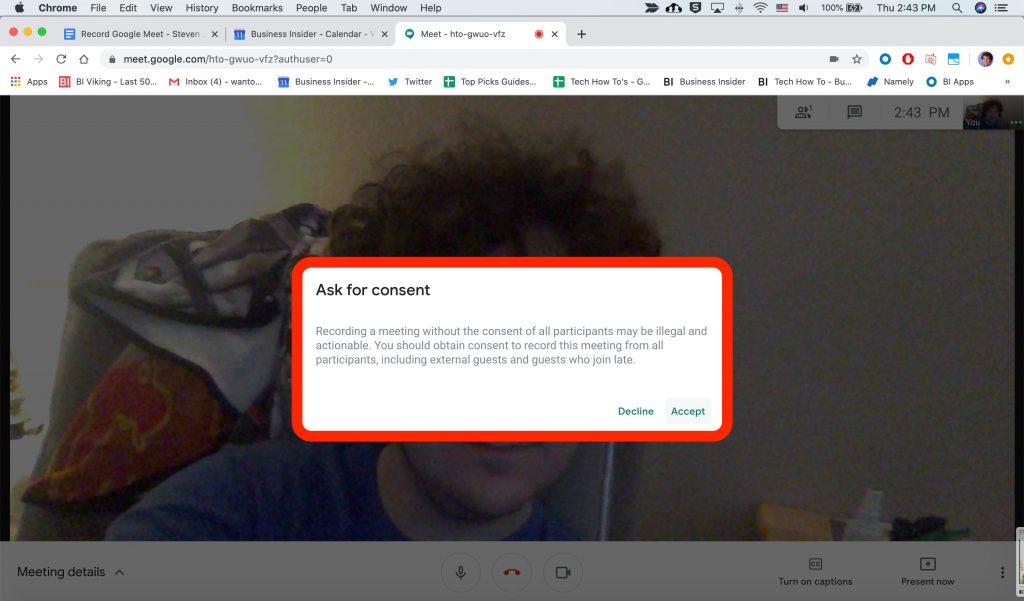
4. Để dừng ghi, hãy nhấp lại vào ba dấu chấm.
5. Nhấp vào “Dừng ghi” trên menu sau đó xác nhận với “Dừng ghi” trên cửa sổ bật lên.
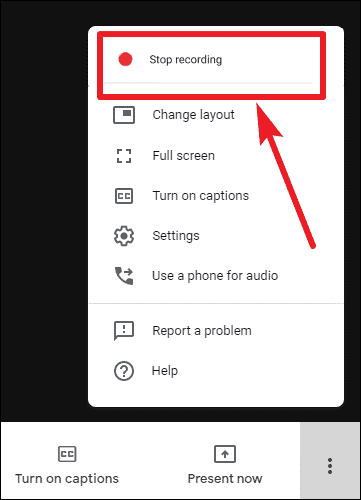
6. Chờ tệp ghi âm được tạo và lưu vào thư mục My Drive của người tổ chức cuộc họp > Meet Recordings của người tổ chức cuộc họp.
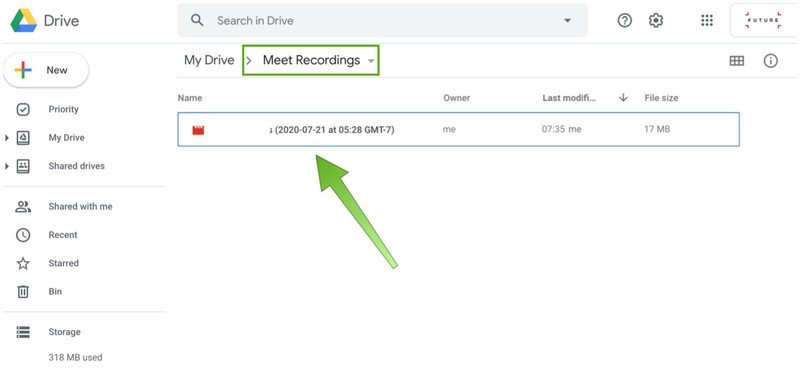
7. Một email có liên kết ghi âm sẽ được gửi tới người tổ chức cuộc họp và người bắt đầu ghi.
Chỉ với 7 bước cơ bản như trên, bạn đã có thể ghi hình lại cuộc họp trên Google Meet nhanh chóng và đơn giản và có thể tệp ghi hình đó cho nhiều mục đích khác nhau cho doanh nghiệp của bạn. Lưu ý tính năng ghi hình của Google Meet chỉ dành cho các phiên bản Google Workspace Business Standard trở lên và Google Workspace Enterprise.
Liên hệ Gimasys để được tư vấn chiến lược chuyển đổi phù hợp với tình hình thực tế doanh nghiệp của bạn và trải nghiệm miễn phí bộ ứng dụng Google Workspace:
- Hotline:
- Hà Nội: 0987 682 505
- Hồ Chí Minh: 0974 417 099
- Email: gcp@gimasys.com
- Đăng ký dùng thử miễn phí: Tại đây
Nguồn: Gimasys